文章詳情頁(yè)
Win10IE主頁(yè)被鎖定怎么解決?解決Win10IE主頁(yè)被鎖定的方法分享
瀏覽:122日期:2022-11-25 10:57:18
最近有Win10用戶反映,IE瀏覽器的主頁(yè)被一些流氓軟件惡意篡改,并且被鎖定導(dǎo)致用戶無法修改主頁(yè),這讓用戶非常煩惱。那么,Win10 IE主頁(yè)被鎖定如何解決呢?接下來,我們就一起往下看看Win10 IE主頁(yè)被鎖定的解決方法。
方法/步驟
1、右鍵“開始”,打開“程序和功能”;
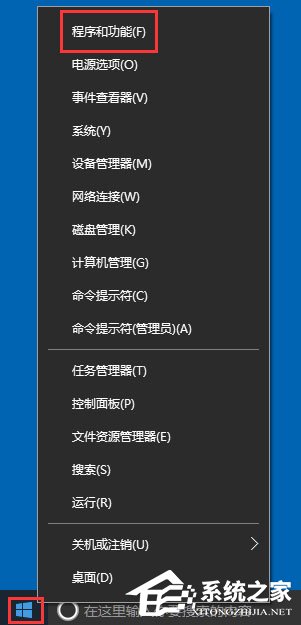
2、點(diǎn)擊“啟用或關(guān)閉Windows功能”;
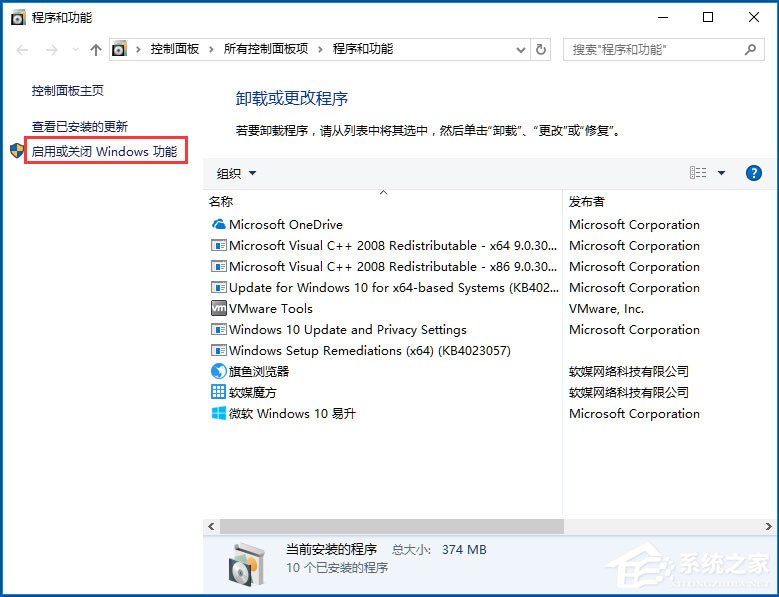
3、去掉“Internet Explorer 11”前面的勾;
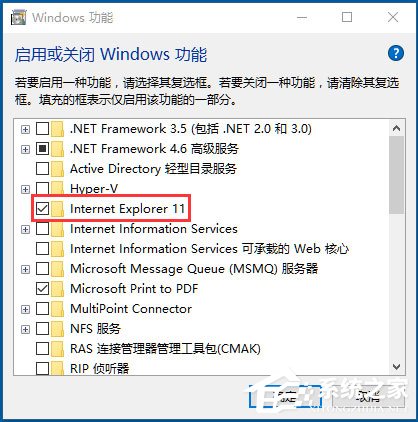
4、點(diǎn)擊“是”;
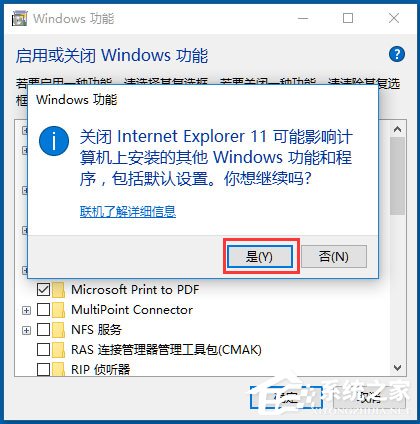
5、重啟電腦;
6、然后按之前的過程再把“Internet Explorer 11”勾選上,再重啟電腦即可。
以上就是Win10 IE主頁(yè)被鎖定的具體解決方法,按照以上方法進(jìn)行操作,就能輕松解決主頁(yè)被鎖定的問題了,進(jìn)而也就能修改主頁(yè)了.
標(biāo)簽:
Windows系統(tǒng)
win10
相關(guān)文章:
1. Win7系統(tǒng)如何快速切換用戶?2. Win7電腦快捷鍵設(shè)置的方法3. WinXP怎樣關(guān)閉自動(dòng)更新?關(guān)閉自動(dòng)更新的方法4. Win7系統(tǒng)realtek高清晰音頻管理器圖標(biāo)找不到了怎么恢復(fù)?5. 怎么在win11中設(shè)置默認(rèn)瀏覽器?Win11設(shè)置默認(rèn)瀏覽器詳細(xì)步驟6. Win7旗艦版打開策略組inetres.admx解析報(bào)錯(cuò)的解決方法7. Win10專業(yè)版藍(lán)屏重啟后進(jìn)不了系統(tǒng)怎么回事?8. 怎么更改Windows11鼠標(biāo)指針大小和樣式?9. Win7 Documents and Settings文件夾拒絕訪問怎么辦?10. Win7如何刪除殘留的注冊(cè)表?Win7刪除殘留的注冊(cè)表方法
排行榜

 網(wǎng)公網(wǎng)安備
網(wǎng)公網(wǎng)安備